限制: 料件在 Vault Professional 中提供。
使用這些主題瞭解如何尋找料件和料件資訊。本節將介紹以下主題。
檢視料件清單
在任一頁面上,按一下「料件」移至「料件清單」頁面。在此頁面上,網格中會列示 Autodesk Vault 中的所有料件。料件旁邊的圖示
 表明料件具有一個或多個變更命令。
表明料件具有一個或多個變更命令。
料件清單篩選
為提高可移植清單的料件的關聯性,該頁面上提供了一組篩選。
- 「時間範圍」列示了用於從時間段內進行選取的選項。依預設,選取「前 7 天」。
- 「類型」列示了用於從各種類型的料件 (例如零件或組合) 中進行選取的選項。依預設,選取「全部」。
- 「生命週期」列示了用於從生產生命週期內進行選取的選項。如果在顯示設定中選取了「僅展示已發行的料件」選項,則此篩選不可用。
在「料件清單」中按一下料件號碼可檢視有關選取的料件的詳細資訊。
「一般」頁籤
在「料件清單」頁面中,按一下料件號碼,顯示選取的料件的詳細資訊頁面。將顯示「料件詳細資訊」頁面,其中「一般」頁籤處於選取狀態。
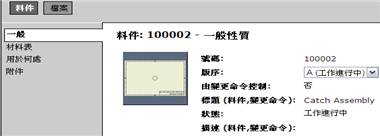
在「料件詳細資訊」頁面上,左側導覽窗格中有四個頁籤。依預設,「一般」頁籤處於作用中的狀態。在「一般」頁面上,將顯示以下欄位。
- 號碼 (料件)
- 標題
- 由變更命令控制 (是/否)
- 版序清單
- 生命週期狀態
- 描述
版序清單
版序清單位於「一般」頁面上。返回料件清單的料件永遠為最新版本。使用版序清單可存取某個料件的其他版本。
註: 管理員可規劃三個頁籤式頁面 (共四個) 上的清單欄。「附件」頁面除外。
「材料表」頁籤
在「料件詳細資訊」頁面上,按一下「材料表」(BOM) 以檢視目前料件的材料表。
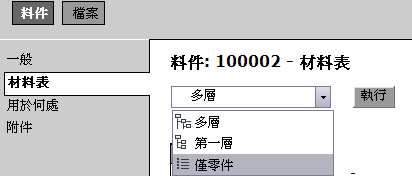
有三種視圖可用。
- 「多層」(預設) 可展開或收闔結構以展示巢狀零件和組合。
- 「第一層」顯示材料表結構的第一層。
- 「僅零件」顯示料件的零件總數,但是不顯示中間次組合。
註: 如果選取了「規劃」設定中的「僅展示已發行料件」,料件的未發行版本將會以黑色非連結文字顯示。
「用於何處」頁籤
在「料件詳細資訊」頁面上,按一下「用於何處」檢視參考目前料件的料件。
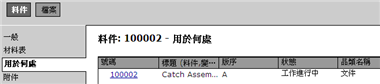
按一下檔名檢視關聯料件的一般性質。
註: 如果在「規劃設定」中選取了「僅展示已發行料件」,則料件的未發行版本會顯示為黑色的不帶連結的文字。
「附件」頁籤
在「料件詳細資訊」頁面上,按一下「附件」檢視目前料件的附件。
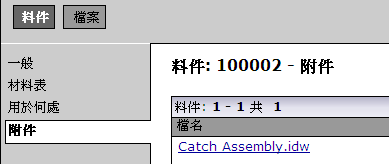
按一下附件檔名檢視附件的一般性質。